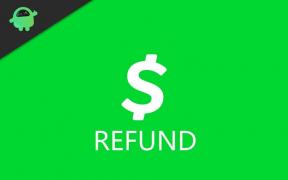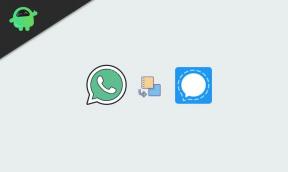Поправка: Xiaomi Redmi 9 Няма сигнал или проблем с мрежата
разни / / January 22, 2022
Redmi 9 опакова с куп добри спецификации като MediaTek Helio G80, настройка на четирикамерна камера, Quick Charge 3.0 и др. Някои от потребителите обаче съобщават, че са изправени пред мрежови проблеми. При Xiaomi Redmi 9 проблемът без сигнал или мрежа не е често срещан, тъй като няма хардуер, открит направо от фабриката. Вместо това може да е толкова просто като незначителна софтуерна грешка или проблем или нещо не е наред с мрежовите настройки.
Разбира се, все още има възможност хардуерен компонент да бъде виновен за проблема с мрежата. И така, ето всичко, което трябва да знаете за отстраняването на мрежовия проблем на Redmi 9, като използвате стратегиите за отстраняване на неизправности, споменати по-долу.
Съдържание на страницата
- Xiaomi Redmi 9 Спецификации:
-
Как да отстраня проблем с мрежата на Xiaomi Redmi 9?
- Рестартирайте устройството
- Проверете силата на мрежата/сигнала
- Проверете за прекъсвания
- Включете самолетния режим
- Рестартирайте телефона
- Проверете предпочитания тип мрежа
- Сменете своя оператор
- Използвайте услуги за роуминг
- Проверете дали SIM картата е повредена
- Избършете дяла на кеша
- Нулиране на мрежовите настройки
- Съобщете в сервизния център на Xiaomi.
- Заключение
Xiaomi Redmi 9 Спецификации:

Redmi 9 разполага с 6,53-инчов full-HD+ дисплей с резолюция 1080 x 2340 пиксела. това е прорез в стил водна капка, 19,5:9 съотношениеи плътност на пикселите 394ppi. Телефонът има яркост от 400 нита и се предлага с Corning Gorilla Glass 3 да пазя то срещу драскотини.
Телефонът се захранва от MediaTek Helio G80 осемядрен 2 GHz SoC, съчетан с Mali-G52 GPU и до 4 GB RAM. Redmi 9 поддържа AI Face Unlock, наред заден сензор за пръстови отпечатъци за сигурност и ясна достъп. Включените сензори са сензор за разстояние, вибрационен двигател, сензор за околна светлина, акселерометър и електронен компас. Той работи на собствения MIUI на базирана на Android компания.
В отдела за камери Xiaomi Redmi 9 отзад разполага с 13-мегапикселова основна камера с бленда f/2.2; втора 8-мегапикселова камера с бленда f/2.2; а 3-та 5-мегапикселова камера с бленда f/2.4 и четвърта 2-мегапикселова камера. Той разполага с 8-мегапикселова камера отпред за селфита, с бленда f/2.0.
Той има 5020 mAh батерия с поддръжка за бързо зареждане 18W Quick Charge 3.0. Смартфонът се доставя с 10W зарядно в кутията. Телефонът е там в опции за вътрешно съхранение от 32 GB и 64 GB, които могат да се разширят чрез фанатик Слот за MicroSD карта.
Опциите за свързване, включени в телефона, са Wi-Fi, Wi-Fi Direct, FM радио, Bluetooth v5, NFC, GPS, AGPS, 3,5 мм аудио жак, USB Type-C порт и инфрачервен сензор. Смартфонът с две SIM карти поддържа nano-sim и 4G Volte свързаност.
Как да отстраня проблем с мрежата на Xiaomi Redmi 9?
Нека видим как можете да диагностицирате основната причина и да се опитате да отстраните проблема с мрежата, като използвате различните стратегии за отстраняване на неизправности, споменати по-долу.
Рестартирайте устройството
Можем да разберем, че рестартирането на устройството може да не работи за всеки и всеки път, но си струва да опитате поне веднъж, ако се сблъскате с някакъв вид проблеми със свързаността или чести падания. Не изисква допълнителни усилия или време, за да можете да го изпробвате. Просто натиснете дълго бутона за захранване на Redmi 9 и ще се появи менюто за захранване. Просто докоснете Рестартиране, за да рестартирате автоматично системата на устройството.
Реклами
Проверете силата на мрежата/сигнала
Силата на мрежата или сигнала зависи от оператора, към който сте свързани, и клетъчните кули в близост. Ако сте в град с метро, се съмнявам, че ще сте далеч от клетъчна кула, но нещата се променят, когато сте в град 2 или 3 от ниво, град или село. Поради по-малкия брой клетъчни кули, силата на сигнала ще се влошава постепенно, когато се движите по-далеч от най-близката клетъчна кула.
Това трябва да е достатъчно, за да потвърдите, че трябва да проверите дали наблизо има клетъчна кула. Ако да, силата на мрежата трябва да е отлична или добра, ако има нещо, което пречи на радиовълните от клетъчната кула към приемника на телефона ви.
Проверете силата на мрежата на телефона си и проверете същото на друго устройство, използвайки същия оператор. Ако силата е по-слаба от ваша страна, може да има нещо нередно с телефона ви. Напротив, ако проблемът е същият на други устройства, или операторът е изправен пред прекъсвания, или районът, в който се намирате, няма достатъчно клетъчни кули за по-добър сигнал.
Реклами
Проверете за прекъсвания
Вашият оператор обработва десетки хиляди устройства във всеки даден регион, което означава, че трябва да поддържа системите работещи по всяко време. Ако мрежата се влоши внезапно и напълно се изключи, възможно е клетъчната кула(и) около вас да е изключена от мрежата.
Можете да проверите прекъсванията в Twitter или уебсайта на оператора или ако има специален портал за прекъсване, където можете да проверите информация в реално време. Разбира се, това може да се притеснява от оператор на превозвач, така че ще трябва да положите някои усилия, за да намерите подходяща информация.
Включете самолетния режим
Този конкретен метод ще се опита да отстрани мрежовия проблем на Redmi 9 от ваша страна. Когато включите самолетен режим, той по същество ви прекъсва временно клетъчната мрежа. Въпреки това, той действа като корекция на грешки, в случай че проблемът с мрежата на вашия телефон се дължи на някакъв временен мрежов или софтуерен проблем. Простото превключване на режима на самолет няколко пъти би трябвало да е достатъчно, за да възстановите мрежата на телефона си. Ако не работи, опитайте друг метод.
Рестартирайте телефона
Рестартирането на устройството е типично, тъй като има тенденция да решава повече проблеми, отколкото можете да си представите. Проблемите с мрежата са много по-чести при смартфоните и може да се дължат на повреден кеш, остарели приложения, софтуерни проблеми и т.н. Оказва се, че рестартирането на телефона може да помогне и тук. Просто трябва да изключите телефона, да го оставите неактивен за няколко минути и да го включите отново. Телефонът трябва да може да се регистрира в наличната мрежа веднага.
Проверете предпочитания тип мрежа
Вашият оператор предлага 2G, 3G, 4G услуги. Всеки телефон има слот за SIM карта с възможности за надолу, като например слот с 4G, който ще поддържа 2G, 3G и 4G. Въпреки това, ако слотът за вашата SIM карта се поддържа 3G, няма да можете да използвате 4G SIM карта с телефона. Проверете дали вашата SIM карта и слотът са съвместими.
Друга причина, поради която ще се сблъскате с проблеми с мрежата, е, ако сте избрали неправилен предпочитан тип мрежа. Имам 4G SIM и телефонът ми поддържа три типа мрежи, т.е. 2G/3G/4G (автоматично), 2G/3G (автоматично) и само 2G. Ако избера първия тип, SIM картата ще се регистрира в 4G мрежа и ще ми позволи мобилен достъп. Въпреки това, ако няма налична 4G мрежа, тя може да премине към 3G и 2G като резервно копие. Ако изберете втория тип и опитате да получите достъп до 4G, няма да стане.
По този начин се уверете, че сте избрали правилната предпочитана мрежа. Ето как можете да го направите.
- Отвори Настройки.
- Отидете на Връзки >> Мобилни мрежи.
- Продължи към „Мрежов режим“ и изберете „4G/3G/2G (автоматично свързване)“.
- Проверете дали мрежата е възстановена или не.
- Можете също да дадете на телефона си бързо рестартиране.
Сменете своя оператор
Ако самият оператор (мрежов доставчик) е проблемът, тъй като не получавате добра сила на сигнала, независимо къде използвате телефона си, по-добре е да преминете към друг оператор за промяна. Можете да използвате същия номер и да използвате опцията за пренасяне, за да смените оператора и дори да получите вълнуващи оферти от новия доставчик. Уверете се, че новият оператор има добра мрежова инфраструктура във вашия регион за по-добро мрежово приемане.
Използвайте услуги за роуминг
Ако сте извън мрежовия си кръг, може да се наложи да активирате роуминг услуги, за да можете да се свържете с клетъчната мрежа. Отидете на Настройки >> Връзки и търси „Услуги за роуминг“. Включи го. Това трябва да възстанови мрежовите проблеми, свързани с роуминг.
Проверете дали SIM картата е повредена
Често ли премахвате SIM картата си? Имаше ли течни повреди по телефона, които включват слота за SIM карта? Оказва се, че ако SIM картата или слотът за SIM са повредени, може частично или изцяло да загубите мобилен достъп, тъй като системата няма да може да разчете дали има поставена SIM карта или не. Бързата диагноза включва вземане на инструмент за изваждане на SIM карта. Извадете SIM картата и я проверете.
В случай, че SIM картата е повредена, можете да поръчате замяната й от същия оператор след няколко часа. Ако слотът за SIM карта е повреден по някакъв начин, можете да получите помощ от техник в сервизен център, за да го поправите или подмените.
Избършете дяла на кеша
Кеш файловете ускоряват извличането на приложения и уебсайтове, но е лесно да се повредят, което води до проблеми с постоянни проблеми, проблеми със замръзване и т.н. Проверете дали изтриването на дяла на кеша ви помага да отстраните проблема с мрежовия проблем или не.
- Изключете своя Xiaomi Redmi 9.
- Натиснете два бутона едновременно – Volume Up + клавиш за захранване за няколко секунди, докато телефонът не вибрира.
- Отидете на „Избършете дяла на кеша“ от дадените опции с помощта на клавиши за увеличаване на силата на звука и го изберете с бутона за захранване.
- Ще бъдете помолени да потвърдите изтриването на дяла на кеша, така че изберете „Да“.
- Накрая изберете "Рестартирай системата сега" от опциите и е готово.
Нулиране на мрежовите настройки
Можете да нулирате мрежовите настройки и да проверите дали това ще възстанови клетъчната мрежа на вашето устройство. Очевидно това правите, когато има проблем с мрежовите настройки.
- Може да отидеш до Настройки >> Общо управление.
- Продължи към Нулиране >> Нулиране на мрежовите настройки.
- След това изберете SIM карта SIM 1 или SIM 2 >> отидете на Нулиране на настройките >> Нулиране и би трябвало да можеш нулиране на мрежовите настройки точно там.
Докладвайте на Сервизен център на Xiaomi.
Това със сигурност е последното средство. Без правилно клетъчно приемане телефонът ви не е нищо друго освен боклук, освен ако не се придържате към използването на телефона през WiFi през цялото време. Това може да е проблем, свързан с хардуера и това ще изисква докладване на проблема в сервизен център. Разбира се, имате две възможности, т.е. да отидете до оторизиран сервизен център на Xiaomi или до местен сервизен център, който работи за различни марки. Така или иначе, не го правете сами, освен ако не знаете да го поправите сами.
Заключение
Ето го. Всички възможни методи за отстраняване на неизправности, които да използвате за отстраняване на проблема с мрежата / сигнала на Xiaomi Redmi 9. Уведомете ни кой метод всъщност е поправил проблемите ви с мрежата.